Сервис pizap на русском онлайн. Pizap фотошоп – отличный онлайн фоторедактор в вашем браузере
В настоящее время снимки хорошего качества можно получить на любом смартфоне средней стоимости. А если что-то пошло не так – любое изображение можно подправить при помощи специальной программыф. Широко рекламируемый фотошоп имеет ряд недостатков и я ряде случаев его инструменты доступны лишь на платной основе. Вместо него можно использовать бесплатные фоторедакторы, которые вполне справятся с редактированием личных фотографий. Одним из таких редакторов является PiZap. До недавнего времени программа была представлена лишь на английском языке, но совсем недавно вышла русифицированная версия.
Что предлагает Пизар
Главная страница сайта – яркая и красочная:
Основное отличие Пизапа – в нем необязательно регистрироваться: можно сразу же начинать делать удивительные вещи, используя всю катушку возможностей программы. После нажатия иконки «Открыть Пизап» открывается три направления работы фоторедактора:
 Давайте рассмотрим, что предлагает пизап в каждом пункте своих возможностей.
Давайте рассмотрим, что предлагает пизап в каждом пункте своих возможностей.
Коллажи
Микс из нескольких фотографий выглядит всегда очень интересно. Особенно, когда изображения «склеиваются» посредством хорошего фоторедактора.
После нажатия почему-то возвращается английский язык – видимо, русификаторы не стали утруждать себя переводом других частей проекта, ограничившись главной страницей сайта.
Тем не менее, смотрим, что может нам предложить программа коллажирования. Входим на сайт. Если у вас не установлена последняя версия Adobe, придется повозиться и установить ее.
Ждем, пока появится страничка:
 Нам предлагают больше десятка проектов будущего коллажа:
Нам предлагают больше десятка проектов будущего коллажа:
 Как можно видеть – часть проектов бесплатна, часто помечена литерами PRO. Это значит, что за использование коллажей такого типа придется платить.
Как можно видеть – часть проектов бесплатна, часто помечена литерами PRO. Это значит, что за использование коллажей такого типа придется платить.
Возьмем самый простой проект из двух фото и попробуем составить коллаж.
 Добавим картинки в верхнюю и нижнюю часть (возле надписи add photo+). Добавлять фотки можно разными способами – с компьютера, с облачного диска, с внешних источников.
Добавим картинки в верхнюю и нижнюю часть (возле надписи add photo+). Добавлять фотки можно разными способами – с компьютера, с облачного диска, с внешних источников.
Два изображения скомбинировались в такую картинку:
 Справа – инструменты, помогающие сделать коллаж более интересным. Можно нарисовать рамку или добавить на задний план еще одну картинку, увеличить (уменьшить) картинки в коллаже или округлить края:
Справа – инструменты, помогающие сделать коллаж более интересным. Можно нарисовать рамку или добавить на задний план еще одну картинку, увеличить (уменьшить) картинки в коллаже или округлить края:
 Мы рассмотрели лишь малую часть возможностей редактора. а самом деле их гораздо больше. Панель различных фишек и дополнений размещена сверху коллажа. Попробуйте применить их самостоятельно. К примеру, так:
Мы рассмотрели лишь малую часть возможностей редактора. а самом деле их гораздо больше. Панель различных фишек и дополнений размещена сверху коллажа. Попробуйте применить их самостоятельно. К примеру, так:
 Готовый коллаж можно сохранить на компьютере:
Готовый коллаж можно сохранить на компьютере:
 Или разместить в соцсетях. Для загрузки или размещения найдите над инструментами две основные кнопки:
Или разместить в соцсетях. Для загрузки или размещения найдите над инструментами две основные кнопки:
 Фоторедактор
Фоторедактор
Перейдем ко второй части проекта. Фоторедактор – один из самых популярных запросов в сети. он помогает выглядеть моложе, стройнее, привлекательнее… ну, хотя бы на фотографиях.
Для начала нам предлагают выбрать фото:

 Изменяем изображение, используя различные инструменты слева на панели:
Изменяем изображение, используя различные инструменты слева на панели:
 Изображения корректируются, в них добавляются различные фишки, текст, вырезки из других фото. Да все, что угодно. Вот небольшие изменения с этой фотографией:
Изображения корректируются, в них добавляются различные фишки, текст, вырезки из других фото. Да все, что угодно. Вот небольшие изменения с этой фотографией:
 Изображение можно даже «дорисовывать « самостоятельно. Для этого внизу панели инструментов изображена кисть.
Выбираем краску – и в путь:
Изображение можно даже «дорисовывать « самостоятельно. Для этого внизу панели инструментов изображена кисть.
Выбираем краску – и в путь:
 Неважно, что котик получился не совсем, как котик. Для самых требовательных можно сделать и так.
Неважно, что котик получился не совсем, как котик. Для самых требовательных можно сделать и так.
Фоторедактор Пизап позиционирует себя как онлайн фотошоп. Легкий в использовании, Пизап охватывает широкий спектр модификаций, какие только можно выполнить с собственными фотографиями на русском языке. Но, обо всем по порядку.
Как пользоваться Pizap
Итак, после того, как вы вошли на онлайн фотошоп Пизап. Не теряем времени и нажимаем кнопку Start. Дальше появляется окошко, которое дает пользователю выбрать, что именно он хочет сделать со своими фото. Меню состоит из семи пунктов:

Начнем с пункта первого — Коллажи. Выбрав вкладку Коллажи Вам предоставляется возможность создать фотоколлаж похожий как в фотошопе Аватан . Для начала выберете форму. Их там очень много. После того, как определились с формой, можно клепать сам коллаж. Снимки загружаем в фоторедактор Пизап с компьютера, Фейсбука, Инстраграма или фотографируемся на веб — камеру. После того, как все фотки загружены, приступаем к редактированию. Вверху над окошком есть специальное меню. Применяем онлайн фильтры, вставляем стикеры, создаем мемы, рисуем граффити, в-общем делаем с коллажем все, что душе угодно. После того как закончили, нажимаем Save и готовимся размещать шедевр собственного творчества во всех существующих соцсетях.
Переходим к следующему пункту меню Пизап — Редактировать фото . Загружаем снимок с компьютера, сервисов типа Инстаграма или же фоткаемся на веб — камеру и начинаем облагораживать фото. Верхняя строка меню по сути ничем не отличается от той, что была в пункте Коллажи. Те же фильтры, стикеры и тому подобное. Внизу же появляется новая строка — функции редактирования. Здесь можно перевернуть фото, удалить и приблизить, добавить (или убавить) яркости и контрастности, схожие функции с онлайн Авазун . После обработки — также нажимаем Save.
Третий пункт меню в онлайн фотошопе Пизап — это Фоны , как можно догадаться, они позволяют выбрать красивую картинку для фона фотографии. Нажимаем на звездочку — выбираем понравившийся рисунок и кликаем по нему мышкой. Редактируем по собственному желанию и сохраняем. Для тог, чтобы получить доступ к максимальному количеству фоновых картинок нужно войти на сайт через Фейсбук, Твиттер или почту e-mail.
Меню Сэлфи позволяет сделать фото через веб-камеру с различными эффектами. Вот, собственно и все, что нужно знать об этой вкладке.
Пункт Рисование мало чем отличается от известного всем Paint. Здесь можно нарисовать граффити с помощью обычных инструментов, обработать и сохранить. В фотопедакторе Пизап все очень просто.
Последние пункты меню — Обложки для Твиттера и Фейсбука позволяет создать фото специально для главных страниц этих социальных сетей.
Онлайн сервис Pixlr — это аналог Pizap, но значительно упрощенный
В отличие от описанного выше Пизап фотошопа, Pixlr позволяет загружать фото онлайн только с компьютера или непосредственно с веб-камеры. Главное меню предлагает пользователю выбрать, будет ли он использовать веб-камеру или же выберет уже готовый снимок. Далее Pixlr предлагает наложить на фото различные эффекты, оформить его в рамочку и применить понравившиеся фильтры. В — принципе, сервис неплохой, но по функциональности значительно уступает Pizap. Можете попробовать применить к изображению фильтры Pixlr ниже.

Сегодня для получения качественного снимка достаточно достать из кармана смартфон, а раньше следовало обратиться к фотографу, который имеет в своем распоряжении профессиональный фотоаппарат и другую амуницию.
В связи с общедоступной возможностью создавать фото и обрабатывать их, возникло множество . В одной шеренге с ними стоят онлайн-фоторедакторы, которые предлагают широкий функционал без скачивания и установки на компьютер, без обязательной регистрации на ресурсе.
Согласитесь, что такие условия притягательны для пользователей.
PiZap – один из ярких представителей онлайн-фоторедакторов, который предлагает своим пользователям смотреть на жизнь и фотографию с юмором.
Как говорят, лучше один раз увидеть, чем сто раз услышать, поэтому сразу перейдем на официальную страницу PiZap .
Здесь находятся основные разделы ресурса: сообщество, личный кабинет, информация об условиях использования, о помощи, активные кнопки для скачивания приложения на различные виды устройств, а также основная кнопка «Start» для входа в фоторедактор.

Начнем работу в фотошопе PiZap, нажатием на кнопку «Start».

В следующем окне мы увидим плитку из возможных действий:
Оранжевая плитка «Collages» приведет пользователя к созданию коллажа.
Синяя «Edit photo» предложит загрузить фото с компьютера для дальнейшей обработки.
Бардовая «Selfie» активизирует веб-камеру для создания фото в онлайн-режиме.
Зеленая плитка «Backgrounds» даст возможность работать пользователю со слоями.
Чтобы перейти к использованию непосредственно фоторедактора , необходимо нажать на синюю плитку, а затем загружаем фото.

Как видим, это можно сделать не только с папки на компьютере, но и с других источников: веб-камеры, Facebooc, flickr, Instagram, Picasa.

В центре располагается загруженное изображение, сверху расположены и различными опциями, снизу первоначальные действия с фотографией, такие как обрезка, поворот, масштаб, контраст.
Область редактора справа представляет собой рабочую часть, где располагаются инструменты выбранного действия или эффекта. При первичной загрузке в этом месте находятся фильтры, так как вкладка «Фильтры» располагается сверху первой в ряду.
При выборе другой вкладки изменится и набор инструментов справа.
Для примера выбреем вторую вкладку со стикерами и посмотрим, что изменится.

Как видим, справа в рабочей области появились другие инструменты, точнее – стикеры. Для их использования необходимо выбрать категорию, а затем в появившемся списке найти подходящий стикер и перетянуть в центральную часть редактора на фотографию.
Следующая вкладка сверху называется «Text» . С ее помощью можно оживить объект на фотографии и заставить его разговаривать.

Для этого следует написать текст в специальном поле и выбрать форму облака, в котором и будет размещаться надпись. Затем подогнать размер, форму облака и сохранить изменения.
Важно помнить, что герои piZap говорят только на английском. Иначе текст вставить не получится.
Переходим во вкладку «Cut Out Tool » - опция для вставки фрагмента с другой фотографии в редактируемое изображение.

Загружаем другое фото, редактируем. Для этого есть две активные панели инструментов:
Для рисования;

Для вырезания с помощью формочек.

Вот что получилось в результате.

Следующая вкладка представляет собой кладезь рамок на любой вкус.

Здесь представлено несколько категорий рамок, среди которых каждый подберет себе по вкусу.
Вкладка «Add Foto» подойдет тем, кто хочет сделать симбиоз двух фотографий в одной. Для этого достаточно загрузить вторую фотографию и поместить ее на первую.
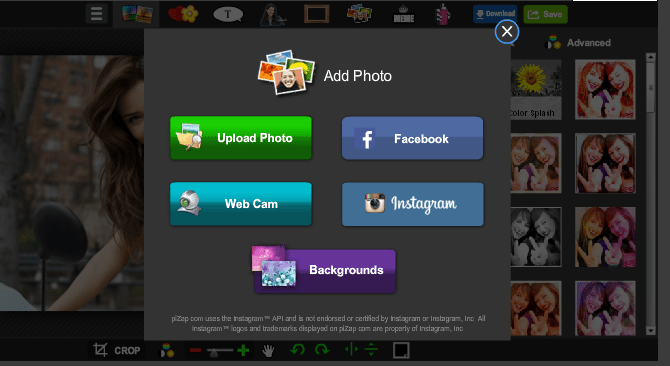
Во вкладке «Create a MEME» находится три активных набора инструментов:
- «MEME» - создание изображение со смешной подписью.
- «KEEP CALM AND…» - закончи утверждение, и помести его себе на фотографию.
Стикеры с мордашками мемов. Каждый найдет подходящего к ситуации и под настроение.

Последняя вкладка «Paint» позволит рисовать на фотографии в двух режимах:
В стиле граффити. В таком случае следует выбрать вид исполнения и мышкой дорисовать элементы на фотографии.

Или воспользоваться стандартным набором для рисования: краской, карандашом и теркой.
Результат обработки фотографии можно отправить в социальную сеть или сохранить на компьютер с помощью специальных кнопок. Онлайн-фоторедактор piZap имеет свои отличия от других аналогичных сервисов и немаловажные. Здесь пользователь получает возможность творить и осваивать новые техники рисования. Поэтому ресурс заслуживает внимания.
На данный момент в сети создано большое количество графических редакторов. Все они имеют свои направления и определенный набор инструментов. Одни позволяют делать из фотографии коллажи, добавлять смайлы, различные надписи. Другие полностью копируют популярную программу Adobe Photoshop. В этой статье вы узнаете о необычном графическом редакторе Pizap — удобном онлайн-«фотошопе» с широким функционалом, и о том, есть ли его версия на русском языке.
Для чего нужен онлайн «фотошоп» Пизап
Необычность графического онлайн редактора https://www.pizap.com/ заключается в большом наборе инструментов и возможностей. Хорошее впечатление о нем портит отсутствие опции смены языка. Для тех, у кого с английским плохо, приходится переводить пункты меню и кнопок отдельно в переводчике. Но это не является большой преградой, ведь многие кнопки являются уже знакомыми. Например, Edit - редактирование, или collage - коллаж.
Преимущества аналога «фотошопа» Пизап:
На этом список возможностей онлайн фоторедактора Pizap не заканчивается. Пользователям предлагается приобрести платную подписку. Она предоставляет доступ к сайту без рекламы. Модули программы в платной версии содержат больше инструментов, стикеров и прочего. Также для Pro аккаунта предоставляется квалифицированная поддержка, возможность работы с графикой в высоком разрешении, однако без перевода на русский язык.
Интерфейс пользователя Pizap
Попадая на главную страницу виртуального «фотошопа» Пизап, нам нужно определиться, какого рода изображение мы хотим получить.
Для выбора подходящего редактора:
- Необходимо нажать на кнопку «Edit a Photo». Она размещена прямо перед глазами посетителя на главной странице.
- После нажатия сайт предлагает нам выбрать один из двух вариантов работы с изображениями - с поддержкой технологии Flash или HTML5.
 Выбор редакторов с поддержкой технологий
Выбор редакторов с поддержкой технологий
Если вы используете последнюю версию любого современного браузера, то выбор не особо важен для вас. Можно выбрать любой из предлагаемых (для очень старых версий браузера нужно выбирать Flash, в них отсутствует поддержка HTML5). Редактор в HTML5 работает на порядок быстрее.
В верхнем меню находятся кнопки быстрого доступа к нужному онлайн-редактору:

Главным преимуществом для пользователей в редакторе Pizap является то, что здесь уже есть готовые элементы для создания изображений любой сложности. Инструменты в нем похожи на детали конструктора, которые нужно только сложить в правильной последовательности. В то время, как в Photoshop или в других подобных графических редакторах вам необходимо создавать каждый элемент изображения самостоятельно.
Pizap на русском языке
Чтобы создать изображение в вирутальном «фотошопа» Pizap на русском или любом другом языке, необходимо воспользоваться браузером Google Chrome. В нем есть возможность переводить всю страницу целиком на разные языки. Просто перейдите на сайт при помощи этого браузера и нажмите на кнопку «Перевести страницу».
Если этого не происходит:

Перезагрузите браузер и попытайтесь снова перейти по адресу Пизап. Справа вверху вы должны увидеть запрос на перевод.
Если вы используете другой браузер и не желаете пользоваться Google Chrome, то для вас тоже есть способ перевода страниц онлайн фоторедактора. Каждый навигатор предоставляет своим пользователям возможность дополнить стандартный функционал браузера расширениями. Их можно найти в специальном магазине. Например, для браузера Opera расширения находятся по адресу https://addons.opera.com/ru .
Для перевода выполните следующее:

После этого вы сможете переводить страницы редактора и лучше понимать кнопки и функции в своем любимом браузере. Подобные расширения существуют и для Mozilla Firefox.
Создание мемов в фоторедакторе онлайн
Для создания мемов в Пизап есть уже целая куча готовых шаблонов и инструментов. Для этого выберите обычный редактор «Edit». Еще одним удобным моментом является то, что вам не обязательно вставлять изображения из компьютера или копировать ссылку на него. Пользователи могут сразу выбирать картинки из социальных сетей (Facebook), поиска Google, сервиса Free Stock Image, Google Photos, Dropbox, Google Drive.
Инструкция довольно проста:

При помощи онлайн «фотошопа» Pizap, переведенного на русской (используя Chrome или расширения), вы сможете создать любое изображение очень быстро. Вам не понадобиться долго разбираться, как устроены слоя или искать, как можно добавить тень для текста.
Доброго времени, друзья! Что такое пизап фотошоп онлайн-фоторедактор? Вообще, это очень простая программка с большим набором различных модификаций. Если установлен piZap , то тяжелый мощный Photoshop вроде как уже и не нужен. Еще одним достоинством фоторедактора piZap я считаю то, что его можно установить даже на мобильное устройство на базе IOS или Android. Давайте сегодня рассмотрим все преимущества этой программы и научимся с ней работать.
Пизап фотошоп онлайн — как нужно работать с piZap?
Когда вы переходите по ссылке на пизап фотошоп онлайн, то выходите на страницу, где вам нужна только кнопка «Старт». Можно, конечно, зарегистрироваться или закачать программу на компьютер или мобильное устройство.

После этого выплывает окно с тремя формами. Выбираете, что именно вам нужно сделать:
- -collage (создание коллажей);
- -edit (редактирование фотографий);
- -design (работа с фонами).

Я думаю, стоит рассмотреть каждый пункт по отдельности, да?
В этой форме вас ждет множество разнообразнейших форм. Какие бы цели вы не преследовали при создании фотоколлажей, 100 % найдете тут то, что вам точно подойдет.

Выбрали форму, теперь добавим нужные фотографии в те места, которые указываются на фоне. Фотографии одинаково просто добавляются как с компьютера/ смартфона, так и с Instagram, Facebook или же прямо со снимка веб-камеры. Одновременно с добавлением фото открывается и режим редактирования. Вы можете перемещать фотографии по фону, как душа пожелает, полет творческой фантазии вообще не ограничен. Вашим задумкам помогут и наборы инструментов: инструменты коллажа, стикеры, фильтры, текст, рамки и т.д.

Когда вы создадите свой коллаж, можно будет его сохранить в любых социальных сетях или просто скачать в память устройства.
Edit

Загружаете фото, для его редакции вам предоставлен тот же набор инструментов, что и в collage. Единственное, что эта форма не отягощена фонами, а настроена только на редактирование уже существующих фотографий.

Эта форма понравится тем, кто любит выкладывать в соцсетях красивые фотографии. Здесь можно подобрать красивый фон в различных стилях и подготовить фото специально для страниц в социальных сетях.
Проще говоря, фоторедактор пизап фотошоп онлайнлегок в обращении, а на выходе получаются отличные отредактированные фото, которые под силу сделать с первого раза любому новичку фотошопа.
Пизап фотошоп онлайн — Пару слов о фоторедакторе piZap